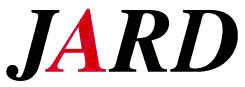Turbo HAMLOG説明書
Turbo HAMLOG説明書
Googleカレンダーに続き、HAMLOGもトリセツ化に挑戦です!
基本的な入力は、他のところにおまかせするとして、記念局運用特有の作業を説明します。
併せて「8J1-7CALL運用ガイドライン」と「Googleカレンダー説明書」も必ずご一読ください。
8J1-7CALL用のアイコンを作成する
この作業はマストではありませんが、自分のログと分けて管理したい方はやってみてください。
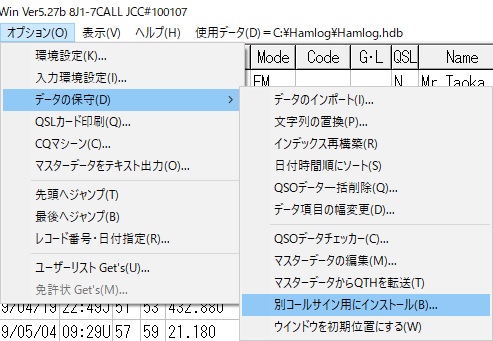
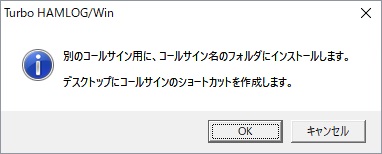
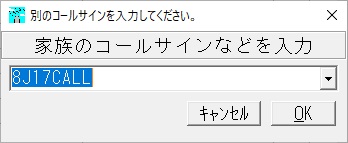

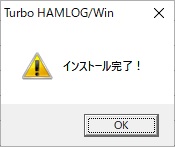

デスクトップに記念局専用アイコンが作成されているはずです。
作成したアイコン(ショートカット)をダブルクリックします
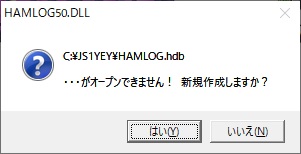
(画像ではJS1YEYになっていますが、8J17CALLになっているはずです)
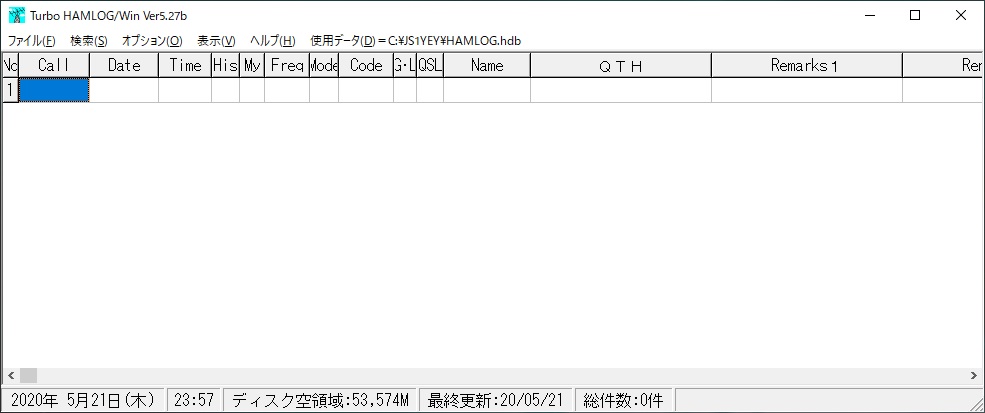
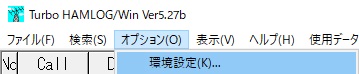
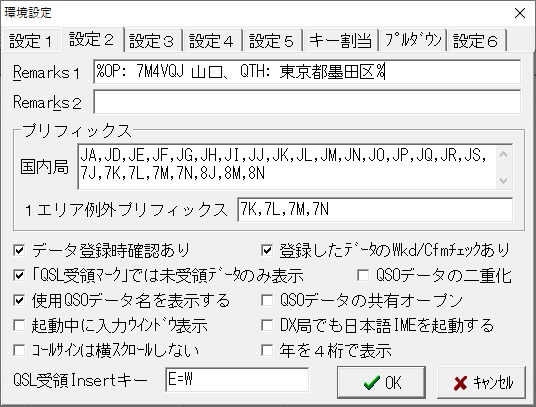
(前後を半角の「%」で囲うこと!)
これで「OK」をクリックしたら初期設定は終了です。
お疲れさまでした!
提出用のCSVファイルを出力する
運用が終了した後に提出する、CSVファイルの出力方法を説明します。
まず、今回提出するログの範囲を確認します。

今回の場合は「1から2」ですね!2回目以降は「3から5」のようになります。
これをメモしておきます。
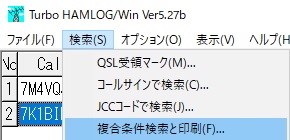

【出力先】を「CSVファイル」
【出力ファイル名】を「コールサイン_ログに含まれる最後の日付」に
そして「検索無し」をクリック
(画像ではJS1YEYになっていますが、8J17CALLになっているはずです)

これで、無事に出力されました。
このファイルをGoogleドライブに保存すれば完了です。
お疲れさまでした!
Tips